AutoCAD样板文件的快速设置
2014-04-09中国人民解放军第四八零六工厂军械修理厂浙江宁波315834成方利
中国人民解放军第四八零六工厂军械修理厂(浙江 宁波 315834) 成方利
今天,机械制图已经普遍采用计算机绘图软件进行绘制,而被广泛使用的应该首推AutoCAD绘图软件。用AutoCAD进行绘图,首先应该制作一个符合本单位的制图样本文件。在制图样本文件的基础上进行绘图,不仅免去了每次绘图前重复要素的设置,节省了时间,而且使图面统一整齐,达到了图样标准化的要求。下面就以AutoCAD2011为例来阐述符合国家标准的机械制图样板文件的设置方法。
1.设置绘图基本要素
基本绘图要素的设置包括工作界面、线型、图层、文字样式和标注样式等的设置。
(1)设置工作界面:选择工作界面为“Auto-CAD经典”模式,将“绘图、修改、标注和特性”工具条调出,按图1进行布置。
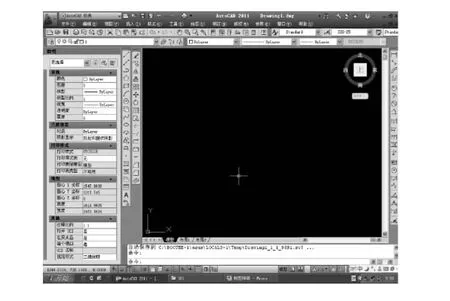
图1
(2)设置线型:单击“格式-线型”,在弹出的“线型管理器”中单击“加载”,在“加载或重载线型”中选择线型JIS0.7,并单击“确定”,此线型就出现在了“线型管理器”中。按此方法将JIS11和JIS08进行加载,如图2所示。
(3)设置图层:单击“格式-图层”,在弹出的“图层特性管理器”中单击鼠标右键,在弹出的快捷菜单中点击“新建图层”,设置好的图层如图3所示。
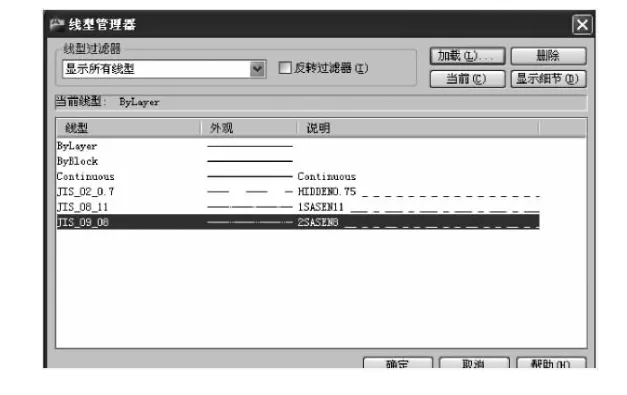
图2
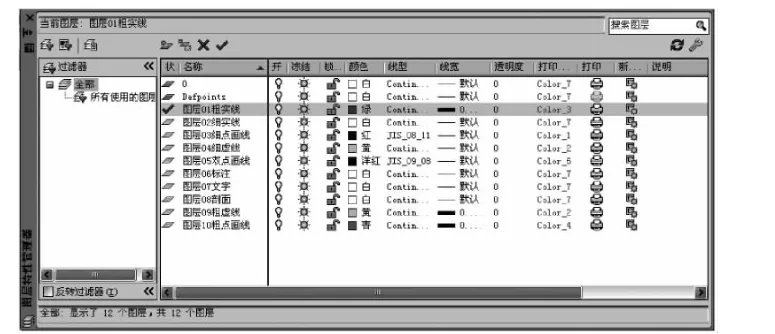
图3
(4)设置文字样式:文字样式一般设置为两种样式,一种用于尺寸标注,另一种用于文字标注。单击“格式-文字样式”,在弹出的“文字样式”对话框中点击“新建”,在“样式名”中输入“标注”,然后单击“确定”,此时又回到“文字样式”对话框,为“字体名”选择“gbenor.shx”,“高度”输入“3.5”,然后单击“应用”。按此方法设置样式名为“文字”的文字样式, “字体名”选择“仿宋”, “高度”输入“3.5”, “宽度因子”输入“0.7”。文字样式对话框如图4所示。
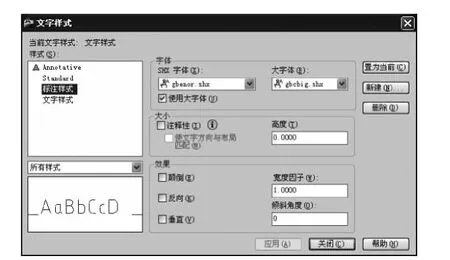
图4
(5)设置标注样式:单击“格式-标注样式”,在弹出的“标注样式管理器”对话框中单击“新建”,在“创建新标注样式”对话框的“新样式名”中键入“dim-35”,然后单击“继续”,在“新建标注样式:dim-35”中的“直线和箭头”选项卡中将“超出尺寸线”的数值改为2,将“起点偏移量”的数值改为0,将“箭头大小”的数值改为3,其余不变;在“文字”选项卡中将“文字样式”值选择“标注”;在“公差”选项卡中将“方式”首先选择为“极限偏差”,将“精度”、 “上偏差”、 “下偏差”、 “高度比例”、 “垂直位置”依次设置为:“0.000、0.05、0.15、0.7和下”,然后再将“方式”选择为“无”,这样的设置将使标注公差时特别的方便。然后单击“确定”,又回到了“标注样式管理器”对话框。
接下来设置角度的标注样式。单击“新建”,在“创建新标注样式”对话框的“用于”中选择“角度标注”,然后单击“继续”,在“新建标注样式:dim-35:角度”对话框中的“文字”中将“文字对齐”选择为“水平”,其余不变。半径和直径的标注方法也可按此方法设置。标注样式设置界面如图5所示。

图5
2.绘制图框 (含标题栏)和明细栏
用“直线、偏移、剪切和多行文字”等命令绘制图框A2、A3和A4。绘制粗实线应选择粗实线图层,绘制细实线应选择细实线图层,文字标注应选择文字图层。同样,把明细栏也绘制好,明细栏最好绘制7~8行,以便使用。图框和明细栏内的零件名称、代号和比例等需要每次写入的内容也要写好,这样在以后绘图时只要修改就行了,不需要再设置如“文字对齐、文字大小”等的内容了。
然后,将A2、A3图框一起设为名称为“A2A3图框”的块,将明细栏设为名称为“明细栏”的块,并以右下角的点为插入点。
在插入图框和明细栏时,应用分解命令将其分解,然后就可以进行修改操作了。A4图框始终在工作空间中,当使用 A2、A3图框时,将“A2A3图框”的块插入即可。
3.将材料定义为块
每张零件图上都有材料,将常用材料定义为块,在填写材料时,直接插入即可,这样就缩短了填写材料的时间,加快了绘图的速度。
4.设置打印选项
单击“文件-打印”,在弹出的“打印-模型”对话框中将各个参数设置好,注意页面设置名称应最后设置。
打印样式表的设置步骤:在打印样式表下拉列表中单击“新建”,在弹出的对话框中选择“创建新打印样式表”,点击下一步,输入文件名“111”,点击下一步,单击“打印样式表编辑器”,将在打印样式列表中的颜色框选 (只框选图层中用到的颜色),将“特性-颜色”列表的内容选择为黑,点击“保存并关闭-完成”。设置好的打印选项如图6所示。

图6
5.结语
本文阐述了将机械制图样板文件A2、A3和A4设置在一个样板文件里的过程,这样便于使用。而A1、A0样板文件只需将本样板的线宽和文字高度修改后就可使用。
